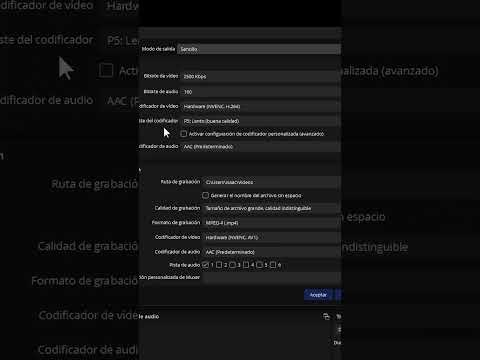
OBS Studio es un software gratuito y de código abierto que se utiliza para grabar video y transmitir en vivo desde la pantalla de tu computadora. Es una herramienta popular para jugadores‚ YouTubers y otros que necesitan capturar y compartir su contenido digital. En este artículo‚ te guiaremos a través del proceso de configuración y uso de OBS Studio para grabar videos de tu pantalla.
Instalación de OBS Studio
El primer paso es descargar e instalar OBS Studio. Puedes encontrar la última versión del software en el sitio web oficial de OBS Studio⁚ https://obsproject.com/es. Una vez que hayas descargado el archivo de instalación‚ simplemente ejecútalo y sigue las instrucciones en pantalla para completar la instalación.
Configuración inicial de OBS
Después de instalar OBS Studio‚ necesitarás configurarlo para que funcione correctamente. Esto implica configurar las fuentes‚ la salida y otras opciones importantes.
1. Agregar fuentes
Las fuentes son los elementos que OBS Studio capturará y mostrará en la transmisión o grabación. Puedes agregar diferentes tipos de fuentes‚ como⁚
- Captura de pantalla⁚ Captura toda la pantalla de tu computadora.
- Ventana⁚ Captura una ventana específica‚ como un navegador web o un juego.
- Juego⁚ Captura la salida de un juego específico.
- Captura de cámara web⁚ Captura la imagen de tu cámara web.
- Captura de audio⁚ Captura el audio de tu micrófono o de tu computadora.
- Imagen⁚ Agrega una imagen estática a tu transmisión o grabación.
- Texto⁚ Agrega texto a tu transmisión o grabación.
Para agregar una fuente‚ haz clic en el botón “+” en la sección “Fuentes” en la ventana principal de OBS Studio. Selecciona el tipo de fuente que deseas agregar y sigue las instrucciones en pantalla para configurarla.
2. Configurar la salida
La salida es el archivo de video o transmisión que OBS Studio creará. Necesitas configurar la resolución‚ la frecuencia de cuadros‚ el formato de archivo y otras opciones de salida.
Para configurar la salida‚ haz clic en el botón “Ajustes” en la esquina inferior derecha de la ventana principal de OBS Studio. Selecciona la pestaña “Salida” y configura las opciones de salida que desees.
3. Configurar la escena
Una escena es una colección de fuentes que se mostrarán juntas en tu transmisión o grabación. Puedes crear múltiples escenas para diferentes tipos de contenido.
Para crear una nueva escena‚ haz clic en el botón “+” en la sección “Escenas” en la ventana principal de OBS Studio. Escribe un nombre para la escena y haz clic en “Aceptar“.
Para agregar fuentes a una escena‚ simplemente arrástralas y suéltalas en el área de la escena. Puedes cambiar el tamaño y la posición de las fuentes arrastrando sus bordes o esquinas.
4. Configurar la configuración de grabación
Para grabar tu pantalla‚ debes configurar la configuración de grabación en OBS Studio. En la ventana principal de OBS Studio‚ haz clic en el botón “Ajustes” y selecciona la pestaña “Salida“. En la sección “Grabación“‚ selecciona el formato de archivo y la ubicación de la carpeta donde deseas guardar tus grabaciones.
Grabación de video con OBS
Una vez que hayas configurado OBS Studio‚ puedes comenzar a grabar video. Para iniciar la grabación‚ simplemente haz clic en el botón “Iniciar grabación” en la ventana principal de OBS Studio.
Para detener la grabación‚ haz clic en el botón “Detener grabación“. Tus grabaciones se guardarán en la ubicación que especificaste en la configuración de salida.
Consejos para grabar video con OBS
Aquí tienes algunos consejos para grabar video con OBS Studio⁚
- Utiliza una conexión a Internet estable⁚ Si estás transmitiendo en vivo‚ una conexión a Internet estable es esencial para evitar problemas de retraso y calidad de video.
- Optimiza la configuración de OBS⁚ Ajusta la configuración de OBS Studio para que coincida con las especificaciones de tu computadora y la calidad de video que deseas lograr.
- Utiliza una tarjeta de captura⁚ Si estás grabando un juego de consola‚ una tarjeta de captura te permitirá capturar video de alta calidad de tu consola.
- Prueba tu configuración⁚ Antes de comenzar a grabar o transmitir en vivo‚ prueba tu configuración para asegurarte de que todo funciona correctamente;
- Utiliza un micrófono de alta calidad⁚ Un micrófono de alta calidad te ayudará a capturar audio claro y profesional;
- Utiliza una cámara web de alta calidad⁚ Si estás grabando tu rostro‚ una cámara web de alta calidad te ayudará a producir un video de alta calidad.
Conclusión
OBS Studio es una herramienta poderosa y versátil que puede ayudarte a grabar video de alta calidad desde la pantalla de tu computadora. Con su interfaz fácil de usar y su amplia gama de funciones‚ OBS Studio es una excelente opción para jugadores‚ YouTubers y otros que necesitan capturar y compartir su contenido digital.
Palabras clave
grabar pantalla‚ captura de pantalla‚ software de grabación‚ OBS Studio‚ tutorial OBS‚ streaming‚ video tutorial‚ grabación de video‚ software de streaming‚ transmisión en vivo‚ grabación de juegos‚ grabación de escritorio‚ herramientas de grabación‚ software gratuito‚ software de código abierto‚ captura de video‚ edición de video
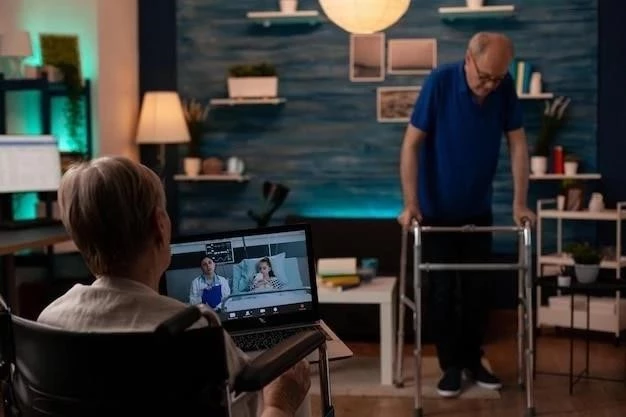
La guía es muy útil para principiantes en OBS Studio. Explica con detalle cada paso de la configuración inicial, desde la instalación hasta la adición de fuentes y la configuración de la salida. La información está bien organizada y es fácil de seguir. Sin embargo, se podría ampliar la sección de opciones avanzadas para usuarios más experimentados.
Este artículo ofrece una guía clara y concisa sobre la configuración y el uso de OBS Studio para la grabación de videos de pantalla. La información se presenta de manera ordenada y fácil de entender, lo que facilita la comprensión del proceso para usuarios de todos los niveles de experiencia. La inclusión de capturas de pantalla y enlaces a recursos adicionales enriquece la experiencia de aprendizaje.
La información proporcionada en este artículo es muy útil para comprender los fundamentos de OBS Studio. La guía es clara y concisa, lo que facilita la comprensión del proceso de configuración y uso del software. La inclusión de imágenes y ejemplos hace que la información sea más accesible y fácil de seguir.
Un excelente punto de partida para aquellos que desean empezar a grabar videos de pantalla con OBS Studio. La guía es precisa y completa, cubriendo los aspectos básicos de la configuración y el uso del software. La inclusión de ejemplos prácticos facilita la comprensión de los conceptos y la aplicación de las herramientas.
Un tutorial completo y bien estructurado sobre OBS Studio. La guía abarca desde la instalación hasta la configuración de la salida, incluyendo detalles importantes sobre la adición de fuentes y la personalización del software. La información se presenta de manera clara y concisa, lo que facilita su comprensión.
El artículo proporciona una guía completa y detallada sobre la configuración y el uso de OBS Studio. La información se presenta de manera clara y concisa, lo que facilita la comprensión del proceso para usuarios de todos los niveles de experiencia. La inclusión de ejemplos prácticos y capturas de pantalla hace que el proceso sea más intuitivo y fácil de seguir.
La guía es muy útil para aquellos que desean empezar a grabar videos de pantalla con OBS Studio. La información se presenta de manera clara y concisa, lo que facilita la comprensión del proceso. La inclusión de ejemplos prácticos y capturas de pantalla hace que el proceso sea más intuitivo y fácil de seguir.
Un excelente tutorial para principiantes en OBS Studio. La guía es clara y concisa, cubriendo los aspectos básicos de la configuración y el uso del software. La inclusión de imágenes y ejemplos hace que la información sea más accesible y fácil de seguir.
El artículo ofrece una introducción práctica y útil a OBS Studio. La guía es fácil de seguir y proporciona información esencial para empezar a grabar videos de pantalla. La inclusión de imágenes y ejemplos hace que el proceso sea más intuitivo y fácil de comprender.
Un recurso invaluable para aquellos que buscan aprender a usar OBS Studio para grabar videos de pantalla. La guía es completa y bien organizada, cubriendo todos los aspectos esenciales del software. La información se presenta de manera clara y concisa, lo que facilita la comprensión y la aplicación de los conocimientos.